Редактор слів красивими буквами онлайн. Накласти текст на фото онлайн красивим шрифтом
Оновлене: 28 липня 2017
Привіт, шановні читачі блогу сайт. У попередній статті ми на прикладах розглянули, один з одним. Створені таким чином.
Сьогодні ж у нас мова піде про те, як накласти текст на фото онлайн або зробити напис на фотке використовуючи графічний редактор Adobe Photoshop, а також відкрию секрет, як швидко і легко створити текст у вигляді водяних знаків.
Як зробити напис на фото в онлайн-редакторі
Додавання написів - один з найбільш затребуваних прийомів в редагуванні фотографій. Хочете написати на зображенні адресу свого сайту, додати рекламу, привітання з днем народження одного або просто? Будь ласка, онлайн редактори до ваших послуг. Розповім, як швидко і просто накласти текст на фото.
Заходимо на lolkot.ru і вибираємо вкладку лолМіксер (Можете дізнатися за посиланням).
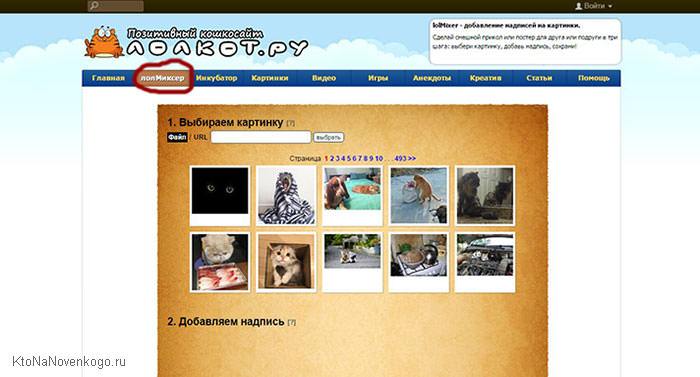
Вибираємо картинку з комп'ютера (або завантажуємо з інтернету) і переходимо до введення і налаштувань накладається тексту.

Додаємо текст напису, вибираємо тип і розмір шрифту, ефекти накладення, після чого курсором перемещаем напис в потрібне місце на зображенні. Якщо результат сподобався, то зберігаємо.

До речі, в цьому онлайн-редакторі можна додавати кілька написів на кожну фотографію, використовуючи різний шрифт, колір, розмір напису.
Додавання напису на фото з holla.ru
Ще один інструмент для накладення написів на фото онлайн - це holla.ru.
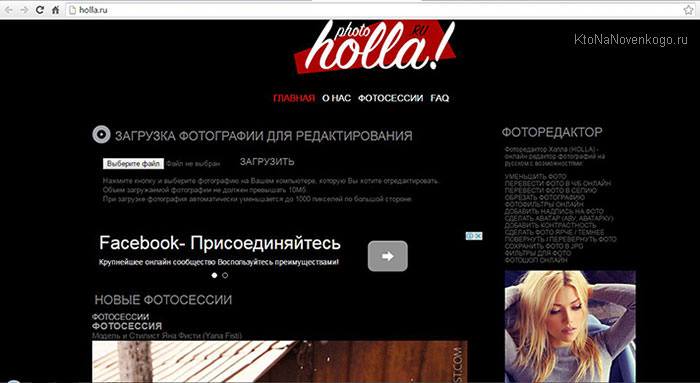
Завантажуємо фото і внизу картинки вибираємо фоторедактор. Мені більше до душі другий (про нього на цій сайті є докладна стаття -).
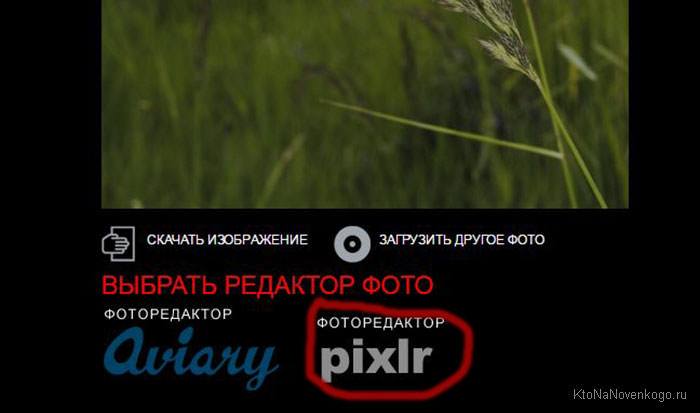
Вибираємо інструмент для додавання тексту і натискаємо курсором в потрібній частині зображення.
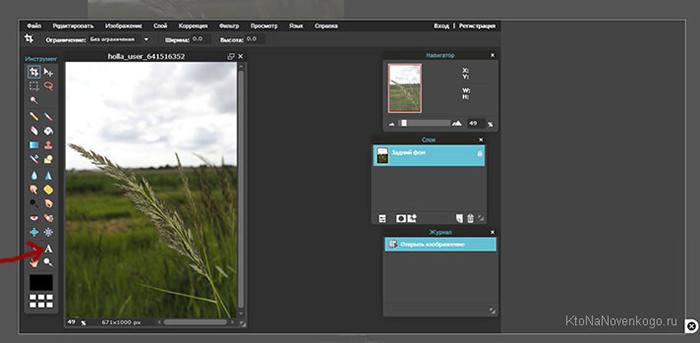
У вікні вводимо текст. У тому ж вікні доступний вибір шрифту, його розміру і кольору.
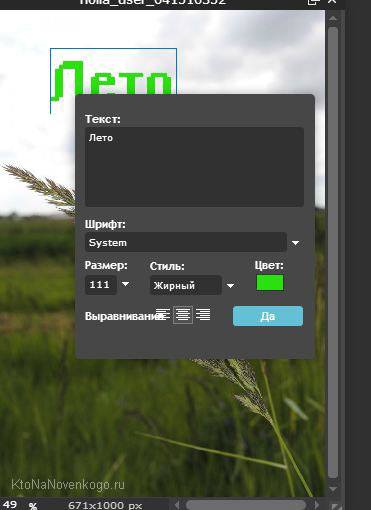
Для переміщення тексту по картинці використовуємо інструмент «стрілка».
можна додавати необмежену кількість написів різних кольорів і розмірів.
Отже, для початку відкриваємо в Фотошопі картинку, куди потрібно додати текст у вигляді водяного знака (напівпрозорого і малопомітного текстового або будь-якого графічного зображення). Зробити це можна за допомогою команди File-\u003e Open (Файл-\u003e Відкрити) або ж просто перетягуємо її в вікно редактора.

активуємо інструмент «текст»:
Кількома курсором по фото в потрібному місці і починаємо писати. Двічі клікнувши по значку текстового шару в палітрі шари ви виділяєте напис і отримуєте можливість її редагувати. Верхня панель дозволяє налаштувати шрифт, кегль, колір, задати вирівнювання.
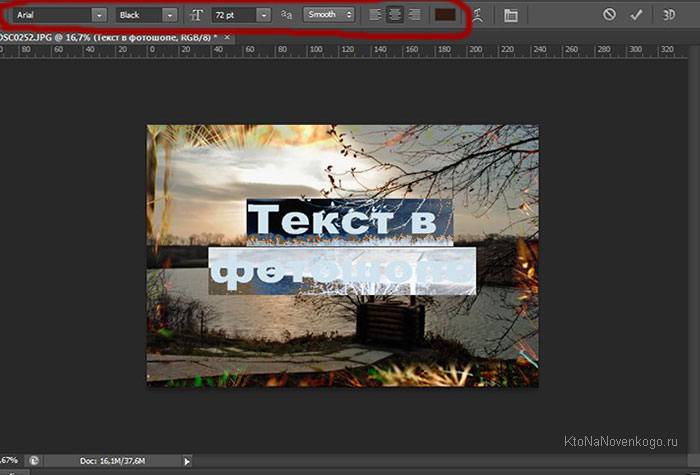
Інструмент стрілка дозволяє переміщати напис по картинці. Тут немає нічого складного, все схоже на онлайн редактор, про який я писала вище.
Ну а тепер робимо водяні знаки. Для початку текст спочатку потрібно зробити об'ємним. Внизу палітри Layers (Шари) є значок додавання функції.
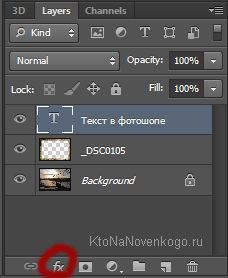
Натискаємо його і вибираємо Bevell & Emboss ( тиснення). В принципі, можете залишити все як є і натиснути ОК, а можете посувати повзунки і стежити за змінами на зображенні.
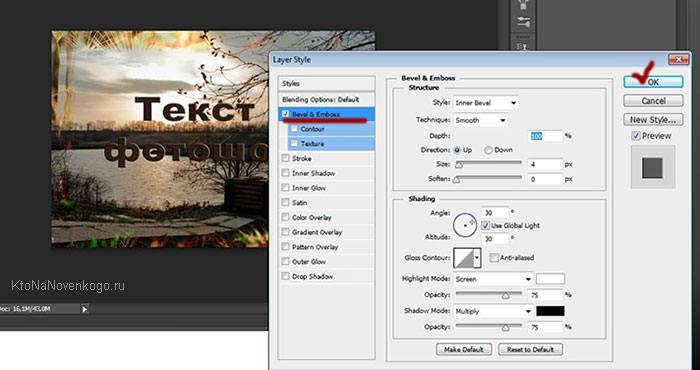
В результаті у вас повинен вийти об'ємний текст. Тепер останній штрих - робимо з нього водяний знак. Вгорі палітри Layers (Шари) є повзунок Fill ( заливка), Встановлюємо його в нульове значення, і все готово!
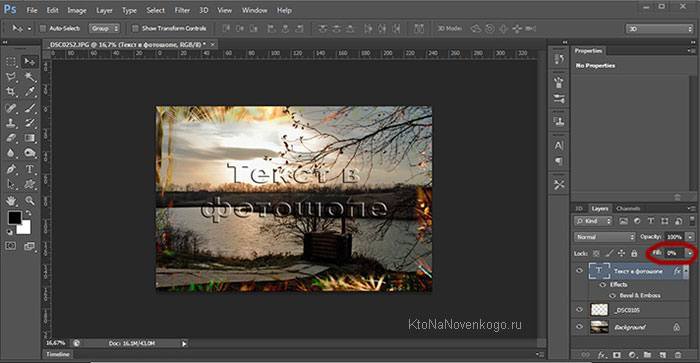
Ви думали, що додавання тексту в вигляді водяних знаків на фото - це доля професіоналів? А ось і ні, тепер ви самі вмієте це робити. Накладення такого текстового ефекту користується великою популярністю. Якщо так підписати, наприклад, картинки на вашому сайті, то напис не буде заважати перегляду зображення, а картинку не вкрадуть.
Збереження файлу в фотошопі здійснюється за допомогою команди File-\u003e Save As (Файл -\u003e Зберегти як). Не забудьте вибрати зі списку.
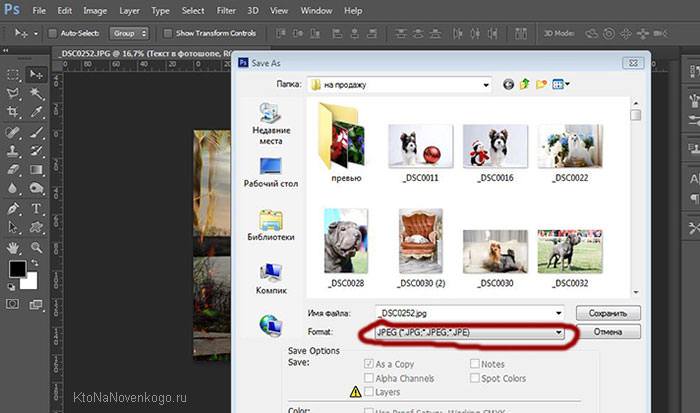
Ось, власне, і все, що я хотіла вам сказати з приводу накладення тексту і написів на фото. Сподіваюся, що вам було цікаво і мої поради підуть вам на користь.
Удачі вам! До швидких зустрічей на сторінках блогу сайтНадіслати
Класснуть
Лінкануть
запинаючись
Збірки по темі.
При перегляді своїх фотографій деякі з користувачів можуть зловити себе на думці, що до такого фото не заважає додати будь-яку напис. Це може бути щось романтичне, ліричний або просто дата і час створення даної фотографії, факт в тому, що у користувача з'явилася така потреба, і яким чином її реалізувати він не знає. У цьому матеріалі я постараюся допомогти таким людям і розповім, як зробити напис на фото онлайн, які онлайн-ресурси для цього існують, і як їх використовувати.
Для того, щоб зробити онлайн напис на фото в мережі можна всього за кілька кліків. Існує достатня кількість онлайн ресурсів, які дозволять вам додати текст до зображення online без необхідності використання будь-яких програм на вашому комп'ютері. Нижче я перерахую кілька таких ресурсів, а також поясню як ними користуватися.
EffectFree - додаємо текст на картинку
Якщо вам потрібно створити красиву напис на фотознімку, то онлайн ресурс EffectFree стане в цьому зручним і швидким помічником. Його функціонал дуже простий і інтуїтивно зрозумілий, дозволяючи додавати потрібні написи до фото всього за пару кліків.
Щоб скористатися його інструментами зробіть наступне:
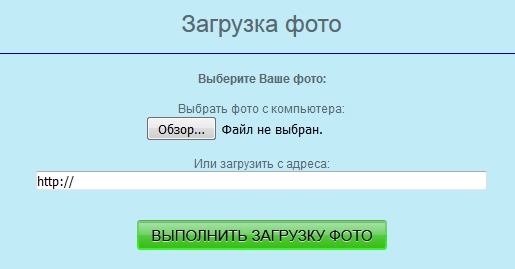
Lolkot - зробити напис на фото онлайн
Мімішний сервіс Lolkot, присвячений котиків і всьому, що з ними пов'язано, проте, володіє непоганим редактором фото, що дозволяє зробити напис на зображенні онлайн.
Щоб додати напис до фото онлайн за допомогою даного сервісу виконайте наступне:
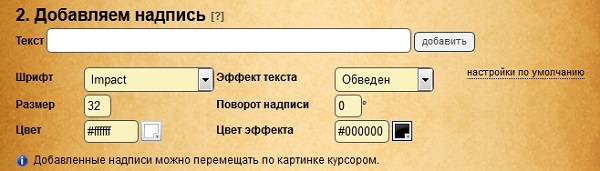
Холла - дозволяє зробити красиві текстові підписи
Фоторедактор Холла дозволяє додати напис на фото онлайн за допомогою двох вбудованих в його функціонал інструментів - Aviary і Pixlr.
- Щоб скористатися його опціональний перейдіть на сайт holla.ru.
- Натисніть на кнопку «Огляд» зліва, вкажіть сервісу шлях до фотографії, а потім натисніть на кнопку «Завантажити».
- Після цього вам буде представлений вибір з двох редакторів - Aviary і Pixlr.
Aviary - фоторедактор по накладенню написи
Вибравши Aviary ви перейдете в меню редагування. Зверху буде розташований ряд кнопок для редагування зображення, натисніть на крайню праву стрілку і вам стане доступна кнопка «Т» (текст). Натисніть на неї, виберіть колір тексту, шрифт, розміщення, натисніть на «Додати» а потім на «Ок».
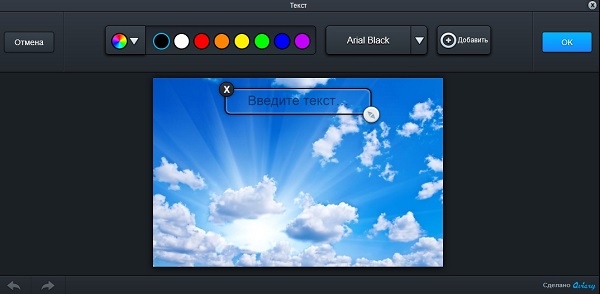
Pixlr - photo editor online
Вибравши редактор Pixlr ви також можете додати напис на фотографію.
- Щоб додати до вашого зображенню текст клікніть на кнопку «А» (текст) зліва знизу, курсором клікніть на місце зображення, де повинен починатися ваш текст.
- Виберіть шрифт, розмір, стиль, колір, вирівнювання вашого тексту, а потім натисніть на кнопку «Так».
- Щоб зберегти ваше відредаговане фото натисніть на «Файл», а потім на «Зберегти».
Fotostars - пише красиво на фото
Ресурс Fotostars також дозволяє накласти напис на картинку в режимі онлайн, при цьому його функціонал досить обмежений, дозволяючи додати два рядки тексту до вашого фото. Щоб скористатися можливостями даного ресурсу виконайте наступне:
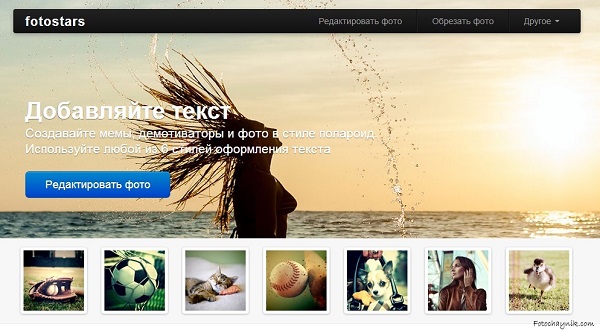
На жаль, функціонал даного ресурсу пов'язаний з додаванням тексту на цьому і обмежується.
![]()
висновок
У мережі представлено достатню кількість сервісів, що дозволяють зробити напис на фото онлайн. У більшості випадків вони мають простим, зручним і при цьому цілком гідним функціоналом для додавання різного роду написів до фотографій користувача. Скористайтеся поданими мною вище списком зазначених ресурсів, і ви зможете додати текст до потрібного вам зображення всього за кілька секунд.
Вконтакте
Спіймати цікавий кадр - це тільки початок. Ви легко зможете перетворити ваші фотографії в красиві листівки, запрошення і навіть меми, якщо просто додасте відповідні написи над зображенням. Вбудовані в операційну систему редактори фотографій зазвичай не дозволяють цього зробити або мають сильно обмежені можливості для нанесення тексту. За допомогою фоторедактора Movavi ви без проблем зможете надрукувати будь-який текст на будь-якої картинки, легко міняти шрифт, розмір та інші параметри написи, навіть якщо ви новачок в фотообробки.
З цієї інструкції ви дізнаєтеся, як вставити текст в картинку за допомогою фоторедактора Movavi. Всі кроки, описані нижче, підійдуть як для Windows-, так і для Mac-версії програми. Просто скачайте і встановіть відповідний дистрибутив.
1. Відкрийте зображення, щоб накласти текст
Запустіть Фоторедактор Movavi, натисніть кнопку відкрити файл в робочій області інтерфейсу і знайдіть знімок, який хочете обробити, за допомогою Провідника (Windows) або Finder (Mac). Також ви можете просто перетягнути потрібну фотографію в робочу область редактора.
2. Нанесіть текст на зображення
Перейдіть у вкладку текст на панелі інструментів над робочою областю, щоб відкрити групу опцій для створення написів.
Натисніть кнопку Додати напис, І на фотографії з'явиться текстове поле з підказкою "Введіть текст...", Доступне для редагування. Клацніть мишкою всередині поля і напишіть свій текст на зображенні. Це може бути що завгодно: смішна підпис, привітання або навіть водяний знак.

3. Відредагуйте текст
Змінюйте розмір і кут нахилу написи за допомогою іконки зі стрілками в правому нижньому кутку текстового поля. Щоб перетягнути напис в іншу область зображення, просто затисніть лівою клавішею миші і перемістіть рамку в потрібне місце. Ви можете видалити напис, натиснувши на хрестик в лівому верхньому кутку текстового поля.
Накладення тексту на фото - одна з популярних функцій, використовуваних в онлайн-фоторедактора. Сьогодні накласти текст можна і за допомогою онлайн-сервісів, які не вимагають установки на комп'ютер. У статті ми розглянемо кілька подібних веб-програм, які надають користувачам цю функцію.
Pixlr editor
Цей онлайн-редактор дозволить вам накладати простий текст на фото.
Для накладання красивих написів з ефектами, зверніться до редакторів, представленим нижче.
користуйтеся:
Онлайн редактор Avatan
Найвідоміший онлайн-фоторедакторів, який відкриває перед користувачем масу можливостей для обробки фотографії: корекцію, усунення вад шкіри і накладення макіяжу, застосування стікерів, фільтрів і, звичайно, функція тексту. Крім цього, тут є кнопка повноекранного режиму, що робить роботу з сервісом ще більш зручною.
розділ «Текст» в Avatan можна по праву назвати самим функціональним: тут є можливість застосування не тільки вбудованих шрифтів, а й системних, тобто тих, які встановлені на вашому комп'ютері.
Варто відзначити, що набір вбудованих шрифтів дійсно величезний, при цьому великий вибір і кириличних шрифтів, якщо ви хочете написати текст російською мовою.
Вибравши бажаний шрифт і ввівши повідомлення, ви зможете більш детально налаштувати текст, встановивши колір і ступінь прозорості.
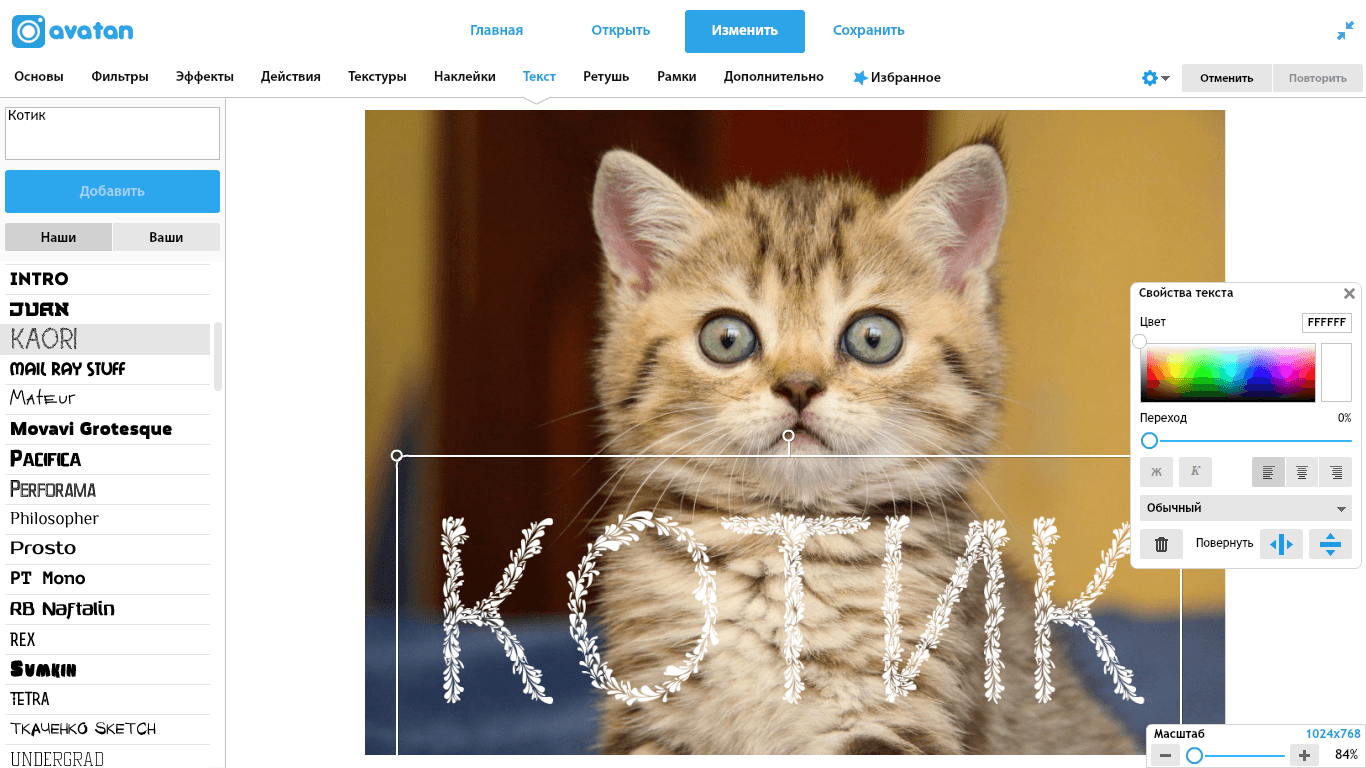
Онлайн редактор Avazun
Ще один функціональний фоторедактор з простим інтерфейсом і широким вибором інструментів. Функція накладення тексту ховається під вкладкою «Оформлення» .
У скарбничку достоїнств варто відзначити велику кількість налаштувань для тексту, наприклад, зміна прозорості, додавання і зміна кольору фону, настройка величини і кольору тексту і інше. Недоліком же варто відзначити відсутність підтримки кирилиці, що з лишком компенсується величезним вибором приголомшливо красивих шрифтів, що працюють з англійською розкладкою.
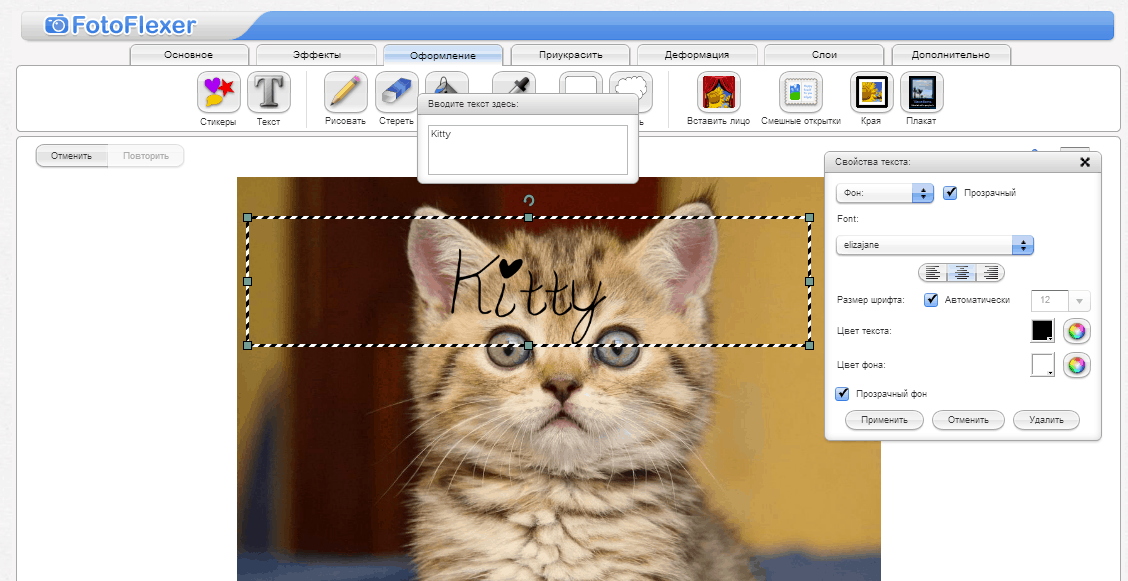
Онлайн редактор Pixlr Express
Популярний мобільний фоторедактор має і веб-версію, в якому можна провести комплексну обробку фотографії.
Сервіс не оснащений підтримкою російської мови, але знайти потрібний розділ не складе труднощів - функція накладення тексту ховається під кнопкою «Type».
Мінус сервісу в тому, що, знову ж таки, тут дуже мізерна підтримка кирилиці, при цьому знайти шрифт, який би підтримував російську мову, буде досить-таки проблематично.
Але в будь-якому випадку, незважаючи на цей мінус, сервіс сміливо можна рекомендувати для накладення тексту, адже тут знайдуться дійсно оригінальні шрифти, які підійдуть для будь-якої фотографії. Правда, текст доведеться вводити англійською мовою.

Кожен представлений в статті онлайн-сервіс стане незамінним помічником в обробці фотографії для кожного комп'ютерного користувача. Вам лише залишається додати сподобався сервіс в закладки, щоб в будь-який зручний момент до нього звертатися.
